I migliori strumenti per copiare un numero elevato di file in Windows
Se hai utilizzato Windows 8 come PC principale, probabilmente hai notato le prestazioni e l'interfaccia utente ampiamente aggiornate durante la copia dei file. Infine, Microsoft ha deciso di rinnovare alcune delle funzioni principali del sistema operativo, il che rende l'uso di Windows 8 molto meglio di Windows 7 ... a volte.
Sfortunatamente, nonostante tutte le nuove e importanti novità e gli aggiornamenti delle funzionalità principali, Windows 8 è stato ostacolato dalle interfacce dual desktop e Start Screen. Personalmente sono tornato a Windows 7 perché trovo la schermata di avvio e la mancanza del pulsante Start frustrante. Tuttavia, su Windows 7, non ho più le nuove funzioni di copia più affidabili di Windows 8.
Oltre a prestazioni più veloci, Windows 8 gestisce anche i conflitti di file e altri errori in modo migliore rispetto ai sistemi operativi precedenti. La parte migliore è che puoi effettivamente mettere in pausa e riprendere le operazioni di copia, il che è davvero utile.

Tuttavia, fino a quando Microsoft non risolverà Windows 8 nel modo giusto, seguirò Windows 7 e ciò significa dover utilizzare app di terze parti per copiare un numero elevato di file. In questo post, elencherò alcune delle migliori utility per la copia di file attualmente disponibili che è possibile utilizzare per Windows. A seconda delle esigenze di copia, alcuni programmi sono migliori di altri. Non posso dire che esiste un programma di copia che è il "migliore".
Invece di elencarli in ordine casuale, il che non aiuta veramente nessuno, li suddividerò in categorie: più veloce (locale), più veloce (rete), gestione dei dati danneggiati e gran parte delle funzionalità.
File fotocopiatrici più veloce (locale)
1. FastCopy
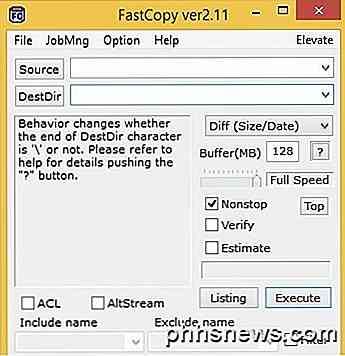
FastCopy è stato testato da molte persone e i risultati mostrano che è il programma di copia più veloce per Windows. Se hai solo bisogno di velocità raw, allora questo programma è il migliore.
Pro : copia estremamente veloce, integrazione della shell, funzionalità x64, esecuzione senza installazione, supporto per riga di comando, utilità di cancellazione file NSA per eliminazione sicura, gestione del percorso lungo, possibilità di vedere quali file / cartelle saranno interessati prima dell'esecuzione utilizzando il pulsante di elenco .
Contro : L'interfaccia è molto semplice e non molto intuitiva, non è in grado di mettere in pausa un trasferimento, la disinstallazione non è intuitiva.
Scarica FastCopy
2. Standard ExtremeCopy

ExtremeCopy Standard è gratuito e fa un ottimo lavoro nel trasferire i dati locali molto velocemente. Per qualsiasi ragione, è piuttosto terribile per i trasferimenti di rete, quindi non preoccuparti di scaricare questo programma se devi trasferire i dati attraverso la tua LAN. È più veloce di TeraCopy e molto vicino a FastCopy.
Pro : copia i dati velocemente, si integra direttamente in Explorer in modo da poter copiare e incollare come normale, versione x64-bit, possibilità di mettere in pausa le operazioni di copia.
Contro : la versione standard non ha un'interfaccia utente, ad eccezione delle opzioni, non è buona per i trasferimenti di rete, le funzionalità pro sono disponibili gratuitamente in altri programmi di copia, è necessario installare il programma da eseguire.
Scarica ExtremeCopy Standard
3. KillCopy
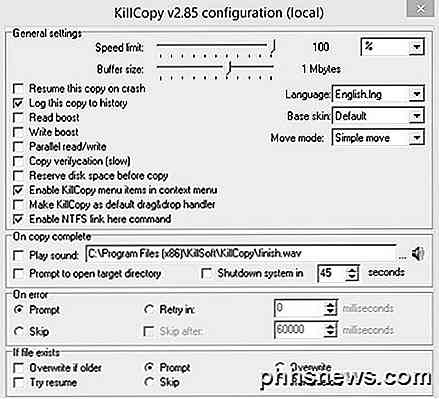
KillCopy ha un'interfaccia orribile quando copi i file, ma fa il lavoro molto velocemente. È anche un po 'vecchio e non è aggiornato come TeraCopy, UltraCopier e altri popolari programmi di copia.
Pro : può riprendere la copia in caso di crash, lettura / scrittura parallela, opzioni di risoluzione in caso di errori o conflitti di file, alcune opzioni di boost per prestazioni più veloci, ottime prestazioni di rete durante la copia, possibilità di cancellare in modo sicuro i dati prima di copiarli.
Contro : un'interfaccia dall'aspetto terribile, non viene aggiornata molto spesso, deve essere installata per poter funzionare.
Scarica KillCopy
File fotocopiatrici più veloce (rete)
1. RichCopy 4
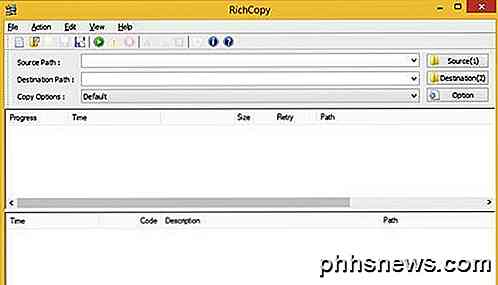
Questo strumento è stato creato internamente da un dipendente Microsoft e non è stato rilasciato al pubblico fino a qualche anno più tardi. È un po 'vecchio e non è stato aggiornato dal 2009, ma è ultra veloce per i trasferimenti di rete. Tuttavia, è molto lento per la copia locale, quindi non utilizzarlo per scopi diversi dai trasferimenti di rete.
Pro : molto veloce per la copia di rete, la copia parallela, la capacità di mettere in pausa e riprendere la copia, la capacità di continuare a copiare anche se la connessione di rete è andata persa, l'interfaccia pulita.
Contro : non è stato aggiornato da molto tempo, molto lento per la copia locale.
Scarica RichCopy 4
2. KillCopy - KillCopy è solo un po 'più lento di RichCopy durante l'esecuzione dei trasferimenti di rete. Sfortunatamente, a causa dell'aspetto orribile e della mancanza di aggiornamenti, non è così popolare anche se è molto veloce.
3. FastCopy : questa è la soluzione migliore se stai cercando un programma di copia da utilizzare regolarmente. Non è il più veloce per i trasferimenti di rete, ma è molto vicino e poiché è il più veloce per i trasferimenti locali, è probabilmente la migliore utility di copia in generale.
4. Ultracopier
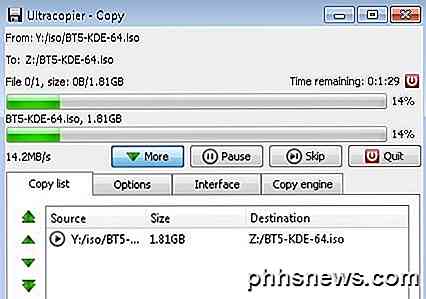
UltraCopier è veloce, ma la velocità non è il suo principale punto di forza. Ha un'interfaccia piacevole e ha molte funzioni utili. Lo sviluppo è rallentato, ma riceve comunque aggiornamenti ogni 6 mesi circa.
Pro : funziona anche su Linux e Mac, supporta plugin di terze parti per estendere le funzionalità, avviare / arrestare la copia, limitare la velocità, cercare nella lista delle copie, interfaccia semplice e pulita.
Contro : la velocità è sopra la media, ma niente di speciale.
Scarica Ultracopier
Copia di dati danneggiati
1. Copiatrice inarrestabile
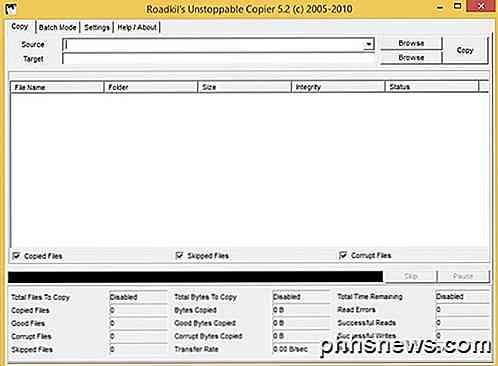
Questo è praticamente l'unico programma che è possibile utilizzare per copiare non solo un numero elevato di file, ma anche file corrotti. In termini di velocità di copia, è molto lento rispetto a tutti gli altri programmi, ma è perché è il più affidabile di tutte le fotocopiatrici. Se si dispone di dati che si ritiene possano essere corrotti come i dati memorizzati su un disco rigido con settori danneggiati o su un CD o DVD graffiato, è necessario utilizzare la copiatrice inarrestabile.
Pro : può recuperare i dati da file corrotti durante la copia, la modalità batch, varie impostazioni per il recupero dei dati
Contro : molto lento in termini di velocità di copia
Scarica una copiatrice inarrestabile
File fotocopiatrici - Maggior parte delle funzionalità
1. TeraCopy
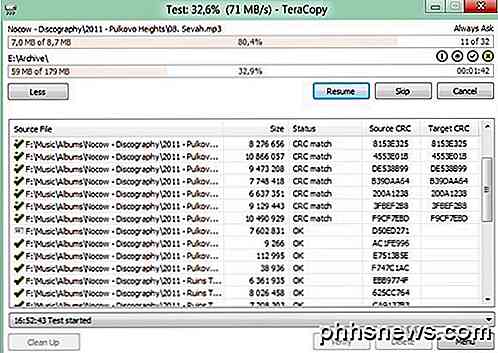
Se stai cercando una copiatrice più completa e dall'aspetto più elaborato, allora TeraCopy è la scelta migliore. Sarebbe effettivamente il migliore in assoluto se la velocità di copia fosse alla pari con FastCopy, tuttavia, è solo nella media. Dove si trova è tutte le caratteristiche e la bella interfaccia.
Pro : interfaccia molto bella, si integra pienamente con Windows, funziona con Windows 8 x64, ferma e avvia, possibilità di recupero da errori, lista dei file fallita, molto aggiornata attivamente.
Contro : la velocità di copia è solo media.
Scarica TeraCopy
alternative
Oltre alle suddette copiatrici di file, ci sono altri programmi che possono aiutare a copiare i file in modi diversi. Ecco due dei miei preferiti.
1. XXCOPY
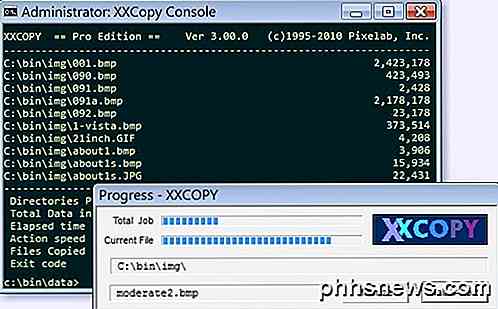
XXCOPY è un programma di copiatrice da riga di comando senza interfaccia GUI. Tuttavia, se sai come usare la riga di comando, ha oltre 230 opzioni da riga di comando che puoi usare per creare operazioni di copia molto specifiche che non puoi fare con nessun altro programma. Vuoi copiare solo i file più vecchi di una certa data, più grandi di una certa dimensione e con una certa parola nel nome del file? XXCOPY può farlo.
Pro : enormi opzioni da riga di comando, funziona con tutte le versioni di Windows, accesso all'archiviazione di rete remota
Contro : solo la copia non-stop, non può recuperare da errori, non può mettere in pausa e riprendere
Scarica XXCOPY
2. Oltre il confronto
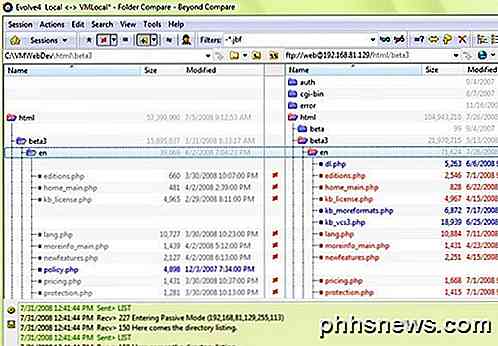
Un altro modo intelligente per copiare i file consiste nel confrontare solo due cartelle e vedere cosa c'è di diverso. Ecco come funziona Beyond Compare. Anche se si blocca in mezzo o c'è qualche tipo di errore, puoi sempre eseguirlo di nuovo e dal momento che sta confrontando tutto, verrà copiato su tutti gli elementi rimanenti. Questo è l'unico programma che non ha una versione gratuita, però, quindi dovresti spendere $ 30 per questo. Tuttavia, ci sono molti programmatori e professionisti IT che sostengono in modo schiacciante questo programma.
Scarica Beyond Compare
Ci sono un sacco di altri programmi di copiatrici di file là fuori, ma non ha davvero senso menzionarli tutti perché starai meglio usandone uno dall'elenco sopra. Se usi una copiatrice di file non menzionata sopra o preferisci una copia piuttosto che un'altra, faccelo sapere nei commenti. Godere!

Puoi sempre contare su Windows per lanciare in maniera massiccia fastidiosi errori quando cerchi di fare le cose più semplici. Ad esempio, eliminando una cartella! Ho provato a eliminare una cartella sulla mia macchina Windows 7 e ho finito per ottenere il seguente messaggio di errore:Impossibile eliminare la cartella.

Come disattivare la sincronizzazione di iCloud Photo nelle foto di OS X
Apple ha finalmente tolto l'involucro dal successore di iPhoto: Photos. È fantastico finora, ma non siamo sicuri che tutti saranno entusiasti della sua integrazione con iCloud. Ecco come apportare modifiche alle funzionalità di iCloud di Foto o disattivarle completamente. Le foto sono arrivate da molto tempo.



